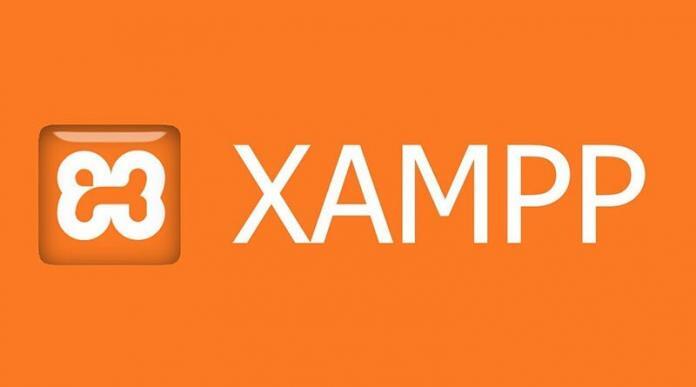Bilgisayarımıza local bir sunucu kurmamızı sağlayan xampp nedir ve nasıl kurulur? Bu yazımızda sizler için Xampp hakkında detayları derledik ve Xampp kurulumu hakkında detayları paylaştık.
Xampp basit bir şekilde söylemek gerekirse web sunucusu yazılımıdır. Xampp kurulumu oldukça basit olan ve bilgisayarınızda sanal bir web sunucusunu zahmetsiz ve ücretsiz bir şekilde kurabilmenizi sağlayan bir yazılımdır. Genel olarak kullanıldığı kısım ise bilgisayarınızda basitçe bir web sunucusu oluşturup Apache, PHP ve MySQL kurulumlarını tek seferde halledip, tek bir program üzerinden yönetmektir. Peki Xampp nasıl kurulur?
Öncelikli olarak Xampp indirme sayfasına gidip işletim sistemimize uygun olan ve web geliştirme yapmak istediğimiz PHP ve MySql sürümlerine göre ilgili dosyayı indiriyoruz. İndirme linki buraya tıklayınız. (Sizlere aşağıda anlatacağım örnekte ise Windows işletim sistemi kullandığımı belirtmek isterim.)
Xampp Kurulumu
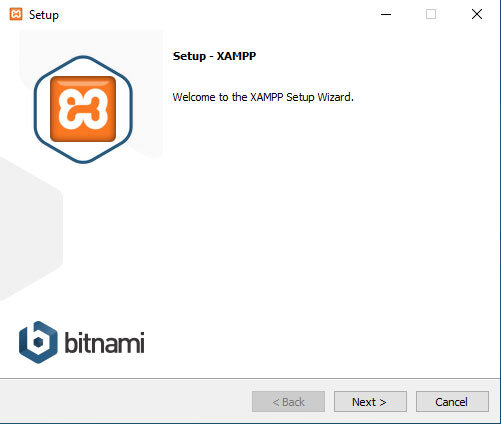
Yukarıda bahsettiğimiz linkten ilgili dosyayı indirip açtığınızda karşınıza ilk çıkan ekran buradaki gibi olacak. Aslında standart program kurulumlarında olduğu gibi bu kısmı “Next” diyerek geçiyoruz.
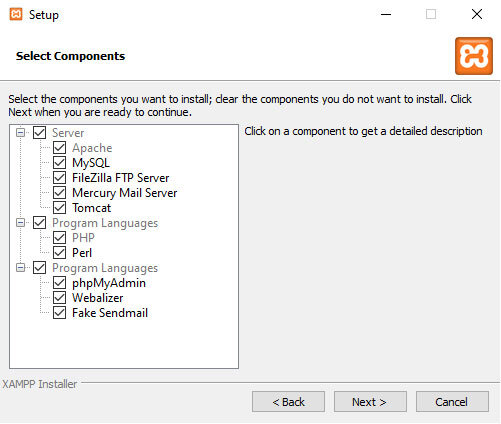
Bu aşamaya geldiğimizdeyse yüklemek istediğimiz bileşenleri belirlememiz gerekiyor. Eğer yazılıma yeni başlamış veya sadece PHP yazılımlar geliştiren biriyseniz, seçili olması gereken seçeneklerin Apache, PHP, phpMyAdmin olması yeterli olacaktır. Buradaki seçimlerimizi yaptıktan sonra artık Next diyerek bir sonraki aşamaya geçebiliriz.
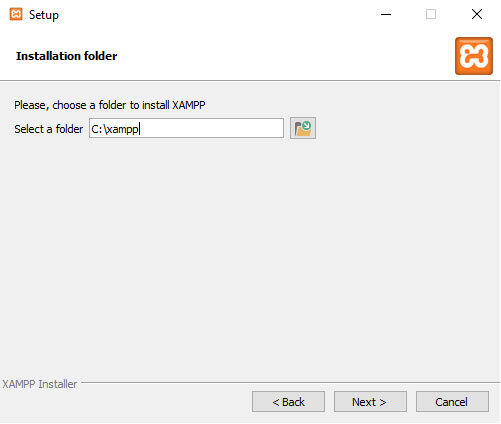
Bu aşamada sistemi kuracağımız klasör yolunu seçiyoruz. Normal şartlarda herhangi bir program kurarken çok dikkat etmediğimiz bu kısım, Xampp için önem kaydediyor. Buradaki seçimimiz bilgisayarımızda yapacağımız web çalışmalarını barındıracağımız alanı belirtecek. Bu sebeple yüksek önem arz etmekte. Sizlere kişisel tavsiyem ise default olarak gelen dizini değiştirmemenizdir.
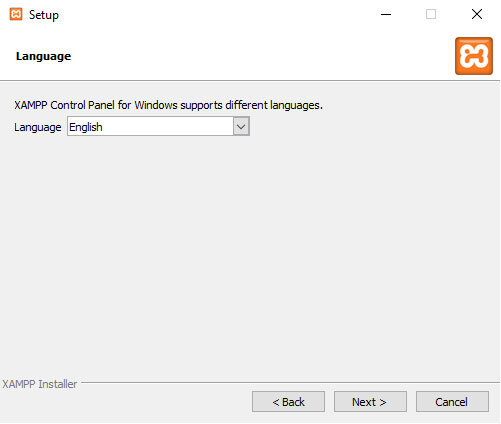
Dil seçeneğimizi de belirledikten sonra yine Next butonuna tıklayarak bir sonraki kurulum aşamamıza geçebiliriz.
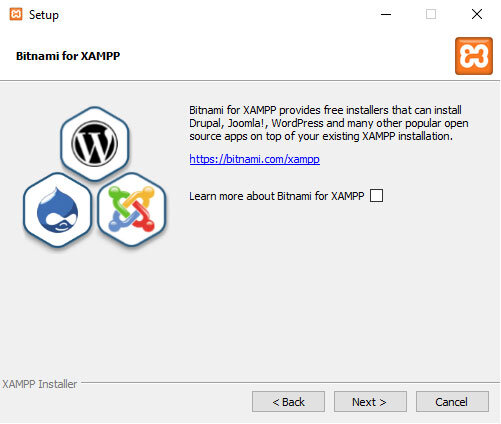
Kurulumumuzun bu aşamasında karşımıza aslında başka bir program sayılabilecek Bitnami geliyor. Bitnami, Xampp üzerinde Drupal, Joomla ve WordPress gibi bazı açık kaynak yazılımların yüklenmesini sağlayan bir sistemdir. Kişisel olarak hazır web sistemlerini kullanmadığım için buradaki seçim işaretini kaldırıp ilerliyorum. Lakin daha sonraki yazılarımnızda Bitnami detaylarına indiğimiz mini bir yazı da yayınlayacağız.
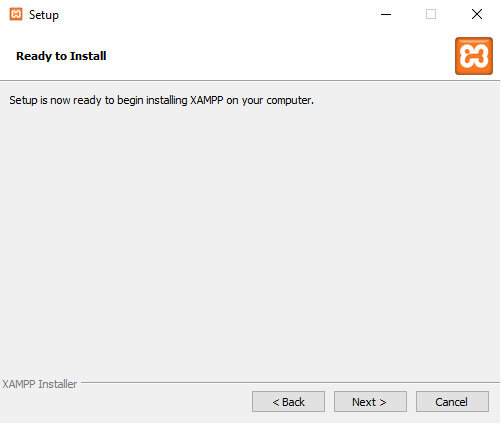
Kurulumdan önceki son çıkış uyarımızı aldığımız bu ekrana de Next diyerek kurulum sayfamıza ilerliyoruz.
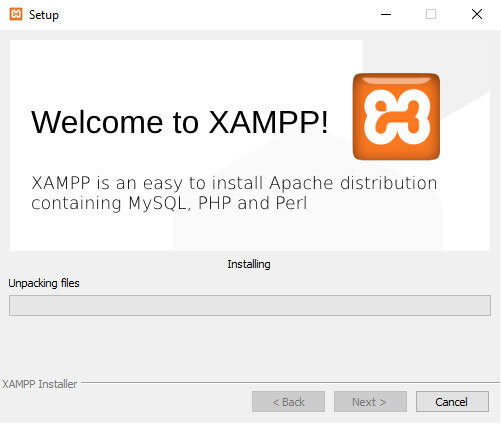
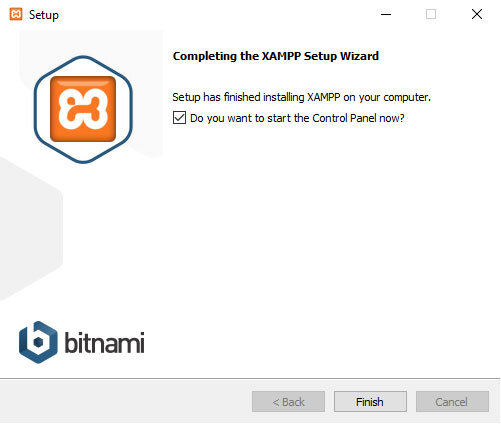
Yukarıda gördüğünüz yıllardır program kurulumu yaparken beklediğimiz dosyalar yükleniyor ekranımız. Bilgisayar hızınıza bağlı olarak bir kaç dakika içerisinde kurulum tamamlanıp ikinci görselde yer alan ekrana ulaşıyoruz. Ve tebrikler! Artık bilgisayarımıza bir local sunucu kurmuş olduk. Son olarak Finish butonuna tıkladığımızda ise karşımızda aşağıdaki gibi bir ekran çıkacaktır.

Artık bilgisayarımızda bir web sunucusu oluşturduğumuzu söylemiştik. Şimdi bunu aktif edip yazılım dünyasına kanatlarımızı açabiliriz. Burada Php ile çalışan ve veritabanı olarak MySQL kullanan bir sistem planlıyorsak Apache ve MySQL alanlarında yazan Start butonlarına tıkladığımız anda local sunucumuz çalışmaya başlıyor. Eğer tüm aşamaları sorunsuz bir şekilde tamamladıysak tarayıcımızda adres satırına localhost yazdığımızda karşımıza Xampp ın ekranı çıkacaktır.
Artık yazılım dünyasına ilk adımımızı atıp, hayal ettiğimiz projeleri geliştirmeye başlayabiliriz. Bu ve benzeri yazı dizilerin devamında görüşmek üzere..
İlginizi Çekebilir:
Karanlık Ağ Üzerinden Satışa Çıkan Parolalar, 15 Dolardan Satılıyor